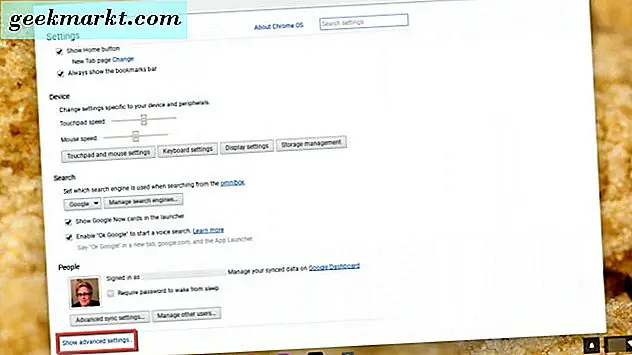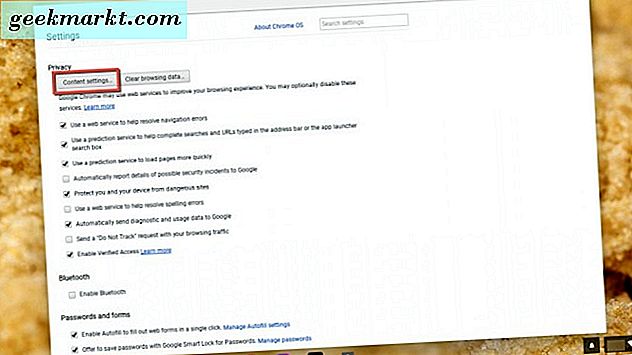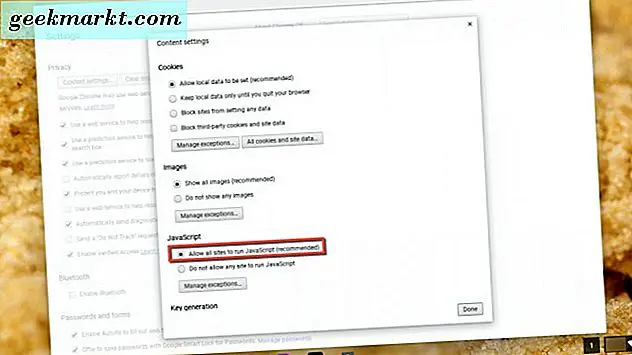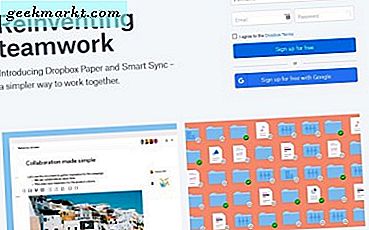Chromebook'unuza geliştirici modundayken Java'yı yükleyebilirsiniz. İndirmek ve yüklemek için Crosh'daki (komut satırı kabuğu) bazı adımlardan geçmeniz gerekecek. Bu biraz kurulum zamanı alacak.
Alternatif olarak, yapmak istediğiniz şey buysa, Javascript'in Chromebook'unuzda yayınlamasına izin verebilirsiniz.
Chromebook'unuzda Javascript'in çalışmasına izin vermek, Chromebook'larınızın cihaz ayarlarınız üzerinden gerçekleştirilir. İlk önce Javascript'in Chromebook'unuzda çalıştırılmasına ve izin vermesine göz atalım. Ardından, Java'yı geliştirici modunda kurarız.
Chromebook'unuzda Javascript'i etkinleştirin
Javascript'in Chromebook cihazınızda çalışması için en kolay yol aşağıdaki gibidir.
- Chromebook'unuzun sağ alt köşesindeki profil resminize gidin ve üzerine tıklayın.
- Ardından sizi Chromebook ayarlarınıza getiren dişli simgesini tıklayın.

- Maviyle vurgulanan gelişmiş gelişmiş ayarlar bağlantısına ilerleyin, üzerine tıklayın.
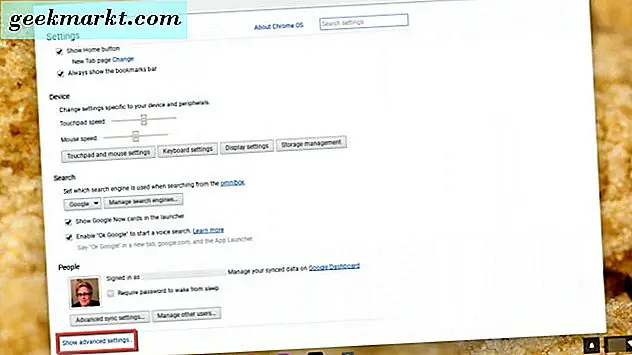
- Ardından, Gizlilik Ayarları'na gidin ve gri içerik ayarları düğmesini tıklayın.
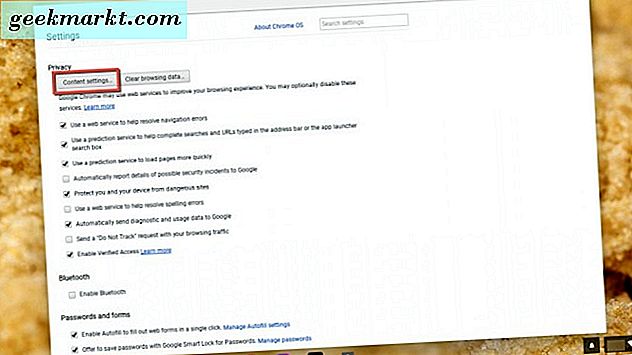
- Görünen açılır pencerede üçüncü öğe olarak listelenen Javascript'i göreceksiniz. Zaten seçili değilse, tüm sitelerin Javascript'i çalıştırmasına izin ver (önerilen) seçeneğinin yanındaki daireyi işaretleyin.
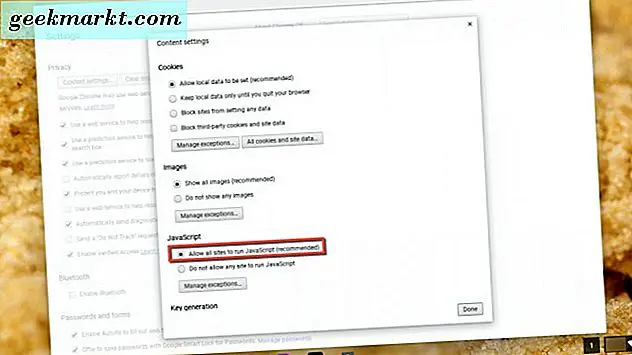
Artık Javascript'in Chromebook'unuzda yayınlanmasını sağladınız. Ziyaret ettiğiniz herhangi bir site, Javascript’in artık Chromebook cihazınızda Chrome tarayıcınızda doğru bir şekilde çalışabilmesini sağlıyor.
Chromebook'unuzda Java'yı gerçekten yüklemek istiyorsanız, yapılması gereken bazı ek adımlar vardır. Ayrıca çok kararsız olabileceğini veya hiç yüklenemeyeceğini de unutmayın.
Ancak, yine de Java'yı yüklemeyi denemek istiyorsanız, dikkatli bir şekilde ilerleyin.
Chromebook'unuza Java yükleyin
Chromebook cihazınızı geliştirici moduna geçirdikten ve cihazınıza giriş yaptıktan sonra komut kabuğunu açmaya devam edeceksiniz. Açmak için klavyedeki Ctrl + Alt + T tuşlarına basın. Sonra, tam bash kabuğunu açan kabuk yazın. Şimdi sudo ile komutları çalıştırabileceksiniz.
- Ardından, sudo su yazın ve Chromebook'unuzun klavyesinde enter tuşuna basın.
- İşler iyi gittiği sürece, devam etmek için bir şifre girmeniz gerekir. Şifre chronos, krom, facepunch veya şifre olabilir. Kullanmakta olduğunuz oluşturma sürümüne bağlıdır.
Sistem dosyasını yazılabilir yapmalısınız. Bu yüzden yazın, -o remount, exec, rw / klavyenizdeki enter tuşuna basın. Ardından, cd / home yazın ve tekrar enter tuşuna basın.
Java 8 uygulamasını Oracles web sitesinden indireceksiniz. 32 bit aygıt tipiniz varsa;
- wget http://javadl.sun.com/webapps/downlo…undleId=106238 -Ojre.tar.gz daha sonra, enter tuşuna basın
64 bit Chromebook cihazınız varsa;
- wget http://javadl.sun.com/webapps/downlo…undleId=106240 -Ojre.tar.gz daha sonra, enter tuşuna basın
Bir sonraki adım, yeni indirdiğiniz dosyayı çıkarmaktır. Bu tür yapmak için;
- tar zxvf jre.tar.gz daha sonra klavyede Enter tuşuna basın.
- Sonra yazın; mv jre1.8 * / bin ve enter tuşuna basın.
- Ardından yazacaksınız; cd / bin ve bu, cihazınızdaki yürütülebilir klasörü açacaktır.
- Son olarak yazın; 1n -s / bin / jre1.8.0_45 / bin / java / bin / java (Java web sitesinde bulunan Java sürümünün numarasını 45 ile değiştirin.)
Her şey plana göre gittiği sürece, şimdi Chromebook cihazınızda Java'yı çalıştırabilmelisiniz. Bunu komut satırına yazın; java sürümü. Bunu yaptıktan sonra, Chrome işletim sistemine yeni yüklediğiniz Java sürümünü yazıyor.
Bu, tüm uyumlu Chromebook'larda çalışmayabileceğini lütfen unutmayın. Sisteminiz donabilir. O zaman yanıt vermiyor. Bu size olursa, cihazınızı yeniden başlatın ve Chromebook'unuzda Java'yı yüklemeye çalışmayın.
Bu bir sarma. Artık Chromebook cihazınızda Javascript'i etkinleştirebilirsiniz. Macera dolu hissediyorsanız, Java uygulamasının Chromebook'unuza gerçek bir yükleme yapın. Chromebook'unuz aracılığıyla Javascript'i etkinleştirmenin, ikisinin daha güvenli bir alternatifi olduğunu unutmayın.
Komut kabuğunda geliştirici modu aracılığıyla Java'yı yüklemeye karar verirseniz, lütfen bunu çok dikkatli bir şekilde yapın. Bunu kendi sorumluluğunuzda yapın. Sisteminiz donarsa, Java yükleme görevini yeniden başlatıp iptal edin.